一、默認的root密碼
安裝Kali期間可以給root用戶設置一個密碼.但如果你用的是live、i386、amd64、VMware或ARM鏡像時,root的默認密碼是toor.
從U盤啟動然後安裝Kali是我們最喜歡並且是運行Kali最快(容易)的方法.為此,我們首先要把Kali的ISO克隆到U盤.如果你經常使用Kali Linux U盤,請在克隆前閱讀完整的文檔.
二、Kali Linux安裝條件
安裝Kali Linux到你的電腦過程很簡單.首先你需要兼容的電腦硬件. Kali支持i386, amd64, 和ARM (armel和armhf) 平台.最低硬件要求如下,更好的硬件性能會更好. i386鏡象默認使用PAE內核,所以你能在大於4GB內存的機器運行它.下載Kali Linux然後刻錄DVD盤,或者准備好一塊Kali Linux Live U盤作為安裝媒介.如果你的電腦沒有DVD光驅或者USB端口, 請參考Kali Linux網絡安裝.
安裝條件
- 安裝Kali Linux最少8G硬盤可用空間.- i386和amd64架構,最低512MB內存.- CD-DVD光驅/支持USB引導
准備安裝
下載Kali linux.
把Kali Linux刻錄到DVD盤或制作Kali Linux鏡像U盤.
確認你電腦的BIOS設置了從CD/USB引導.
Kali Linux安裝步驟
開始安裝,從你選擇的安裝媒介啟動. 你會看到Kali的引導界面.選擇圖形界面安裝或者文本模式安裝.此處,我們選擇圖形界面安裝.
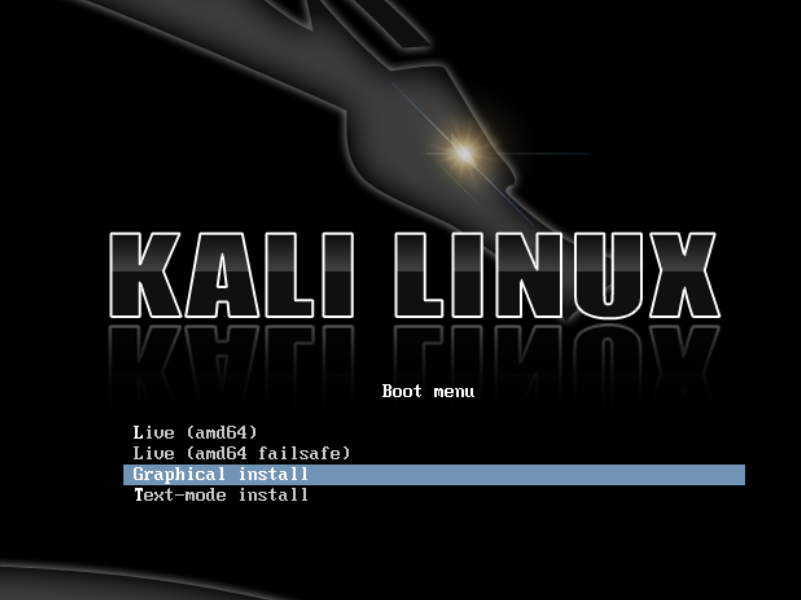
選擇你的首選語言和國家.你會被提示為你的鍵盤配置適當的Keymap.
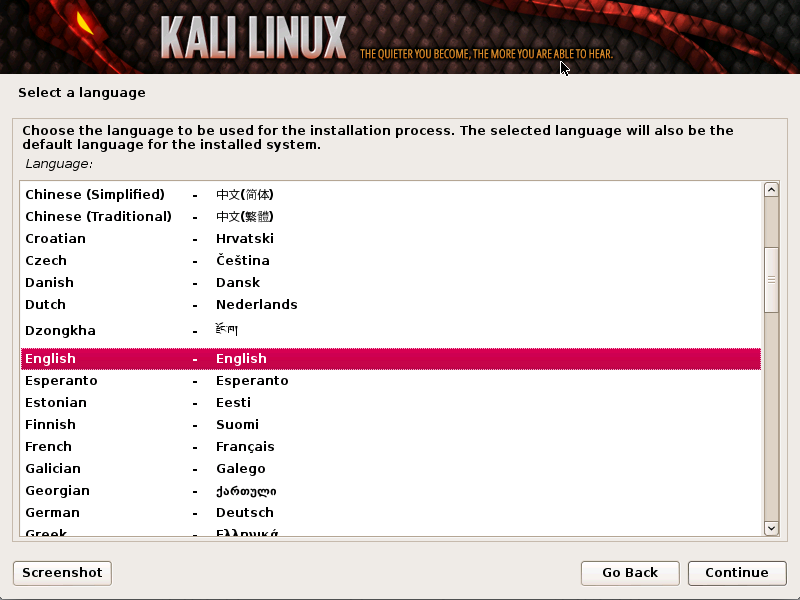
安裝器會復制鏡象到你的硬盤,探測你的網絡接口,然後提示你為你的系統輸入主機名.此例,我們輸入”Kali”作為主機名.
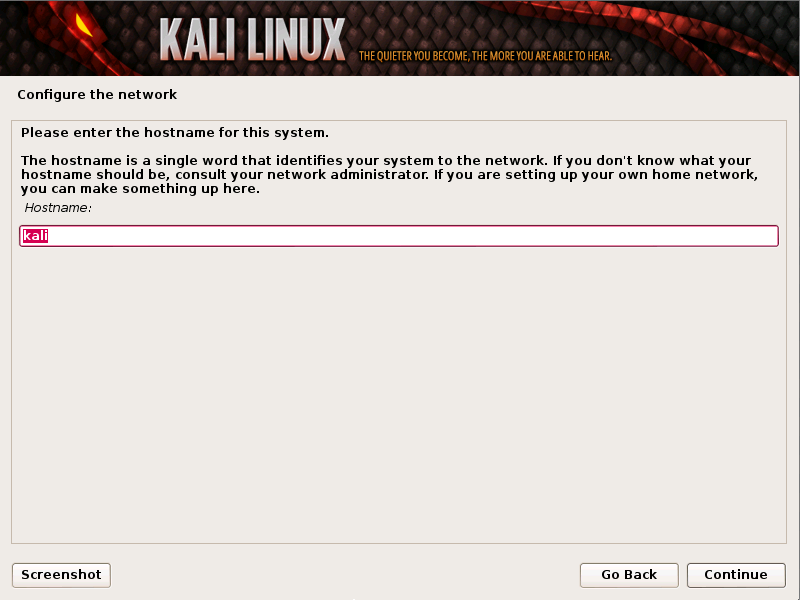
為root賬戶輸入一個強健的密碼,或需要的話創建額外的賬戶.

下一步設置時區.
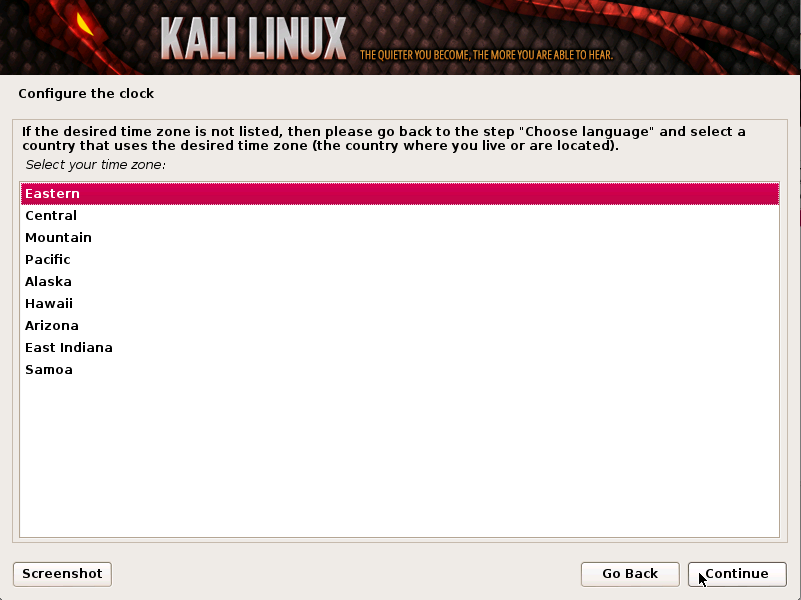
安裝器會檢測硬盤,並提供4個選項.此例,我們使用電腦的整塊硬盤,並且不設置LVM(邏輯卷管理器).高級用戶可以使用”手動”分區,配置自己的分區結構.
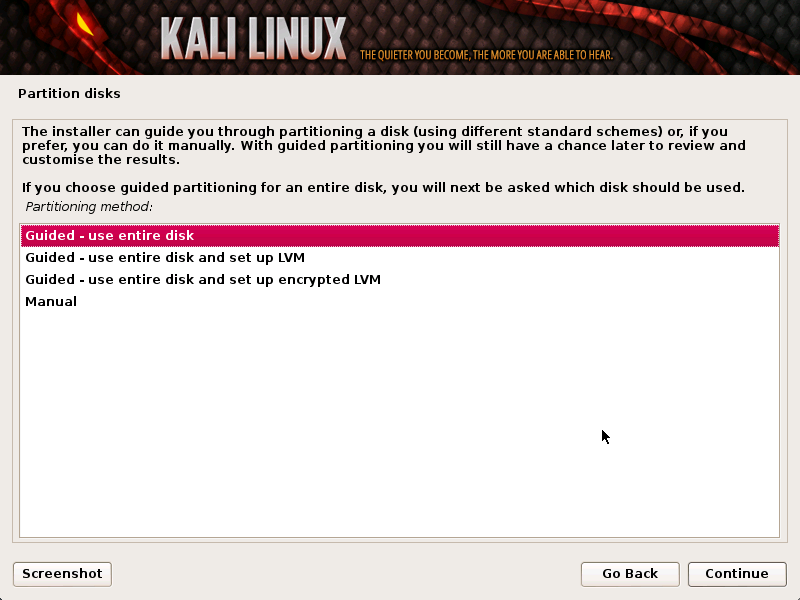
接著在安裝器作出不可逆的改變之前你會有機會檢查硬盤配置.在你點擊繼續按鈕後,安裝器將開始工作,並且安裝也快接近尾聲.
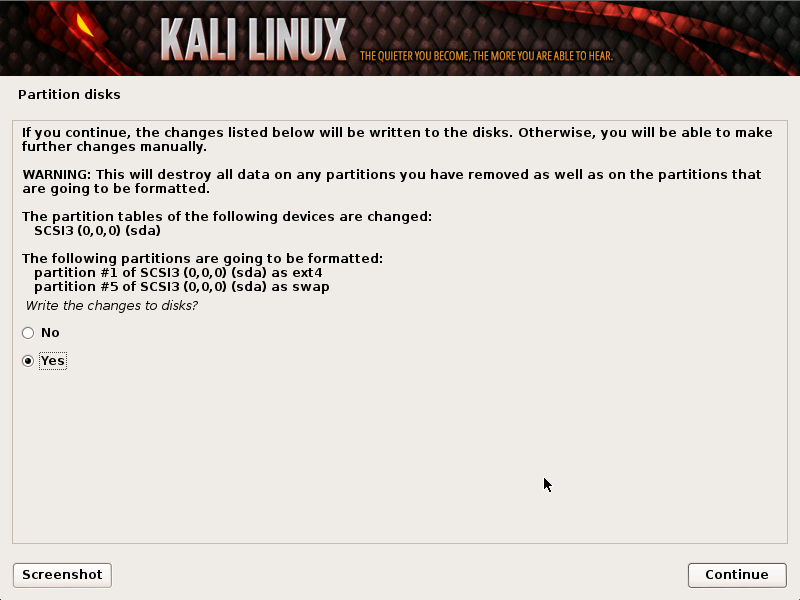
配置網絡Mirrors.Kali使用中心源發布軟件.在必要的時候你需要輸入適當的代理信息.注意!如果你選擇了”NO”,你將不能從Kali源安裝軟件.
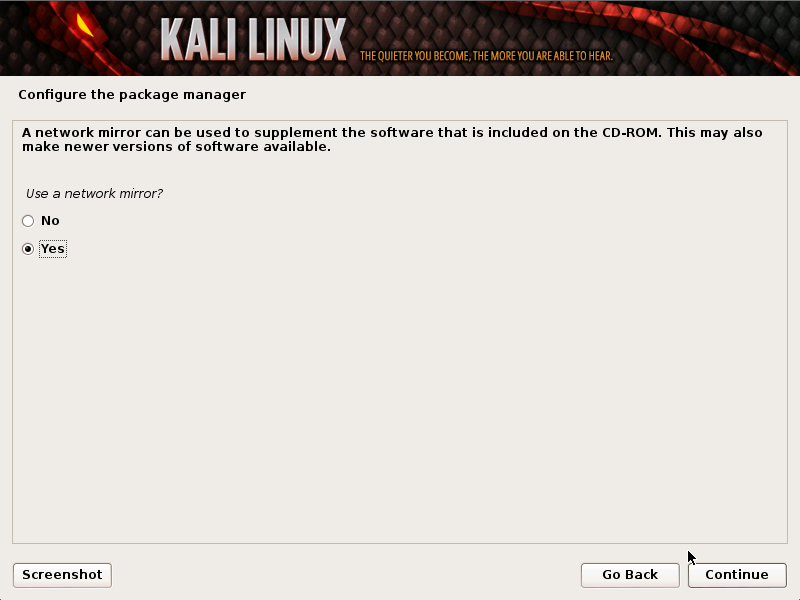
下一步安裝GRUB.
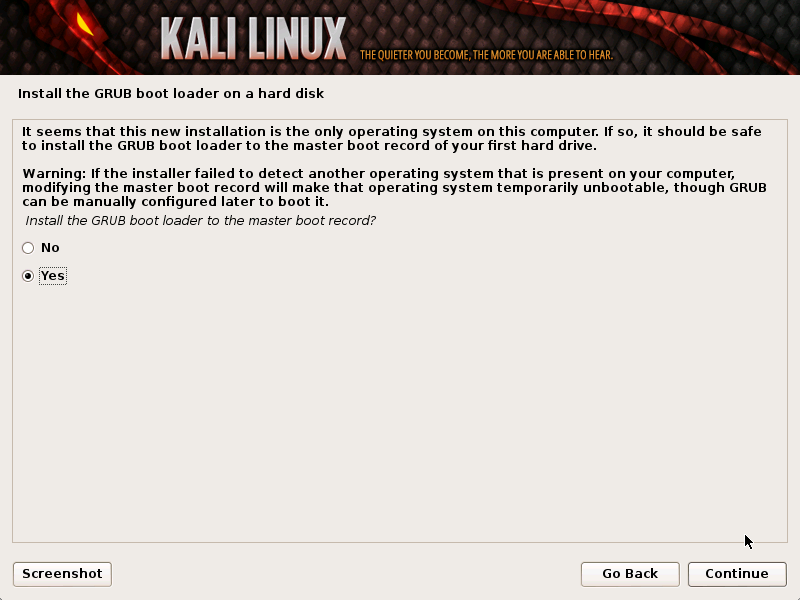
最後,點擊繼續來重啟系統,進入全新安裝的Kali.
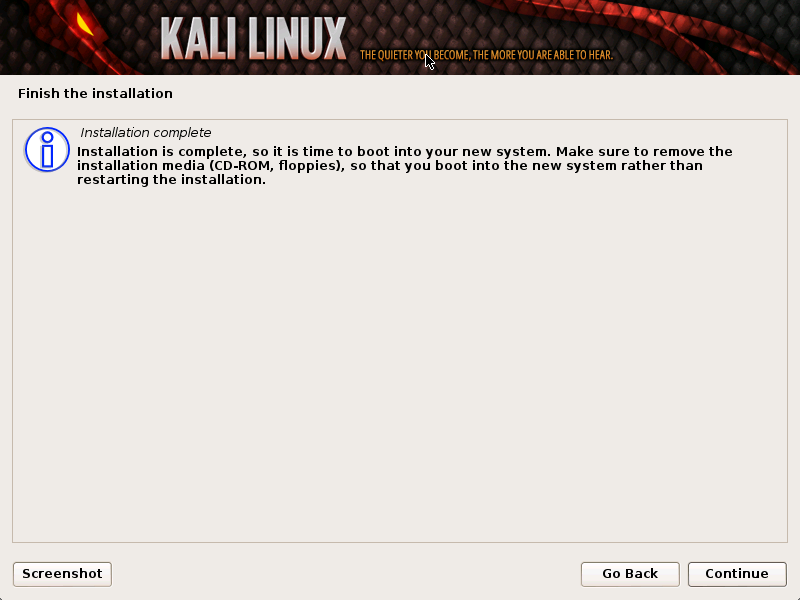
安裝後
現在你已經完成了Kali Linux的安裝,是時候定制你的系統了.官方網站上的Kali常見問題裡有更多信息,你還會在用戶論壇裡找到更多的小技巧.
三、關於無線驅動
如果你不確定你在找什麼,那麼Linux的無線驅動問題的疑難排解將會是個挫折.本文將以一般指引的方式來幫助你更好的找到解決無線問題所需要的信息.
仔細的閱讀錯誤信息,經常能告訴你怎麼回事和如何解決.或者,使用Google.
1. 沒有網卡
- 愚蠢的問題:它是無線網卡嗎?(我們見過很多次了)
- 無線網卡插好了嗎?
– lsusb或者lspci能看到它嗎(手機除外)?可能需要更新pci ids和usb ids
– dmesg裡有關於加載驅動或加載失敗的信息嗎
– 是Kali的虛擬機嗎?如果是,除非你的是USB網卡,否則不可用(VMWare/VirtualBox/QEMU會虛擬每個PCI硬件).USB網卡連到虛擬機了嗎?
– 如果dmesg裡沒有信息並且不是虛擬機,那麼你可能需要試試最新的Compat-wireless(有時需要固件)->檢查linux無線驅動
2. 有網卡但不能做任何事
– 看錯誤信息
– 如果沒有錯誤信息,就執行dmesg|tail,可能會告訴你怎麼回事
– 可能缺少固件
– 檢查rfkill和硬件開關還有BIOS選項
3. 沒有監聽模式
– STA驅動(Ralink, Broadcom)還有其他廠商生產提供的驅動都不支持監聽模式
– ndiswrapper 不支持監聽模式.永遠不會.
– Airodump-ng/Wireshark 不顯示任何信息:檢查rfkill和硬件開關還有BIOS選項
4. 注入
– 用aireplay-ng -9測試(用airmon-ng確定網卡處於監聽模式)
– Airmon-ng不顯示芯片信息:這不是大問題,只是不能獲取網卡的信息,不會影響網卡的功能.
– 處於監聽模式但不能注入:檢查rfkill和硬件開關還有BIOS選項
– 網絡管理器有時和Aircrack工具包有沖突.運行airmon-ng check kill來殺掉這些進程.